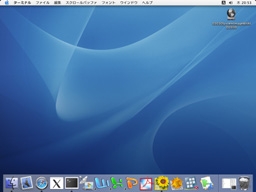
みなさん、情報処理の講義はもう始まったと思いますが、情報棟のシステムには慣れましたか?
情報棟の環境はMacOSXという環境を使っています。
世間はゲイツ派WindowsPCが主流なので、似て非なる環境にちょっととまどうかと思いますが、
基本は似たような物です。それにWindows環境もちゃんと用意されていますしね。
2003年度まではUnixというちょっと一般的ではないシステムを使っていたのでかなり取っつきにくかったです。(動作重かったしなぁ…)
(え?Macしか使ったことがない? それなら言うことありませんね)
情報棟に用意されているiMacのキーボードはあまり見たことがないような形をしています。
横幅の短いキーボードが必要なためこうなったそうですが、ちょっと使いづらいです。
ノートPCのキーボードと同じように、[Del]キーや[PageUp][PageDown]、[F1][F2]などのファンクションキーはそのままでは入力できません。
左下にある[Fn]キーを押しながら打つことで入力できるようになっています。
慣れるまで使いづらいですが、慣れると他のキーボードでもFnキーを探してしまうという罠が…(ぉ
それではログインしてみましょう。(情報棟でこれを読んでいると言うことはもうログイン済みな訳ですが)
ログインするとMacOSXの画面が出ると思います。
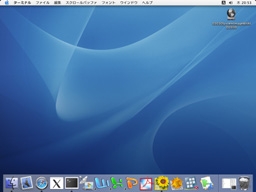
画面下のバー左から三つ目がウェッブサイトなどを見るために使うSafariというブラウザです。ダブルクリックして起動させましょう。
起動するとまずは東京大学情報基盤センター 教育用計算機システム(ECC)というサイトが開くと思います。
ウィンドウ上の方にhttp://www.ecc.u-tokyo.ac.jp/と書かれているバーがあると思います。
そこに/とURLを打ち込んで下さい。TSGのサイトが開くはずです。
とまぁ長ったらしくなりましたが簡単ですよね?
MacOSではWindowsのExplorerに相当する物としてFinderがあります。
Windowsでマイコンピュータをクリックするのと同じ感覚で使えます。
(例えがどうしてもWindowsベースになってしまってごめんなさい、Mac使ったこと無いんですよ…)
ファイルをコピーしたり削除したり、直感的に操作できると思います。(手抜き)
iMacでは当然Windowsは動きません。が、WindowsサーバにログインしてWindows環境を使うことは出来ます。
ログインするにはRemote Desktop Connectionを使います。(左から六つ目)
WindowsXPなどを使っている方は知っているかもですが、これはWindowsにもあるリモートデスクトップ接続(まんまですな)と同じ機能を持つ物です。
外部からWindows環境を使うためのプログラムで、それのMac版という訳です。
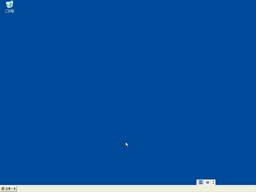
うーん。Windowsの操作の説明っているかしら…
小技のような物はいずれ紹介していきたいと思いますが、「Windows環境のここが分からない」ということがあればどうぞ要望として出してください。
Windows環境の利用を終わるときは「スタート」ボタンから「ログオフ」で。
MacOSX画面左上にアップルのマークがあると思います。
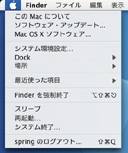
ログアウトを選ぶとしばらくしてログイン画面に戻ります。電源も切りたいときはシステム終了で。
まぁ情報棟一階は人が多いので付けたままでも良いかも知れませんが、なるべく電源も切っておきましょう。
今回はここまでです。 情報棟の基本的な使い方は分かって頂けました?
かなり手抜きな場所が多かったですが(ぉ
情報棟にはiMac端末の他にもVIDというWindows/Linux端末があります。
こちらの方は分科会では触れませんが、VIDではCD-R書き込み等も出来るようなので、データのバックアップなどに使うと良いでしょう。
あと、情報センターの方でも利用の手引きという物が用意されています。
蛇足ですがちょっとまとめてみました。
Unix
今でもUnixサーバは用意されています。というかMacOSXはUnixベースなのですけどね。
余談ですがUnixは本来Windowシステム(マウスなどで操作する様な環境。今のOSの主流です)を持っていないので全部コマンドラインなのですが、
それだけだと使いづらいのでほとんどの場合X-WindowというGUIシステムが入ってます。(MS-DOSとWindows 3.1のように)
ECCでは、学外からECCのシステムにアクセスするために専用のUnixサーバが用意されています。
(セキュリティーのためECCシステムは外部から直接アクセスできないため)
ウェッブサイト
要するにホームページのことですが、「ホームページ」というのはウェブブラウザを開いたとき最初に表示されるページのことなので
正しくはウェブサイト、または単にサイトと呼ぶのが良いようです。
ブラウザ
Windowsを使っている方は普段使っているのはInternetExplorerでしょうか。つまりはウェブサイトを閲覧するためのプログラムです。
私はSleipnirを愛用してたり。タブブラウザ万歳。
どうでも良いことなんですが、この原稿書くまでスレイプニアと読んでました…
URL
インターネット上にあるリソース(ファイルや画像、サイト自体などの利用できる情報のこと)がどこにあるのか指し示す表現のこと
というとなにやら難しいですが要するにサイトのアドレスのことです。
ちなみにこのページのURLは/text/2004/joho/1.html
サーバ
ネットワークで、何らかのサービスを提供する中心マシン・プログラムのこと。対義語はクライアント(端末でもOK)ですね。
利用する人数分だけマシンやプログラムを用意するとコストがかさみます。
なので、サーバを一つ用意して、利用する際は安価なクライアントからログインするようにすれば安くすみます。
これがサーバ・クライアントシステムです。
端末
ネットワークに繋がれている装置全般のこと。
この定義から言うと、ネットに繋がっているPCはもちろん、携帯電話や銀行等のATM、ラジオやTVも端末と呼べるらしいです。